相信很多更新了iOS14系统的小伙伴都已经知道了,现在苹果手机可以设置更换充电提示音了,非常有趣哦!那么苹果手机怎么设置充电提示音呢?下面小编也为大家带来了详细的教程,快来看看如何为你的iPhone更
说起iphone,相信大家都很熟悉,那么《iPhone》充电提示音设置教程,下面小编就和大家分享一下哦。
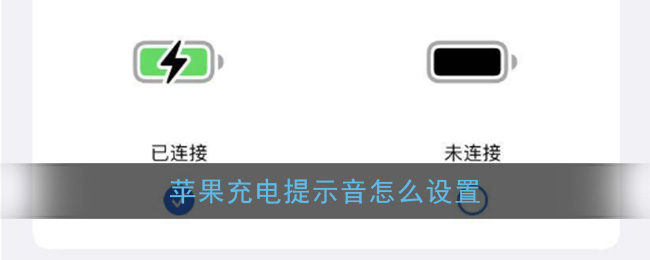
| 充电提示音 | ||
| 设置提示音 | 自定义提示音 | 提示音大全下载 |
苹果手机怎么设置充电提示音?
1、首先我们需要下载快捷指令这款软件(点击下载)
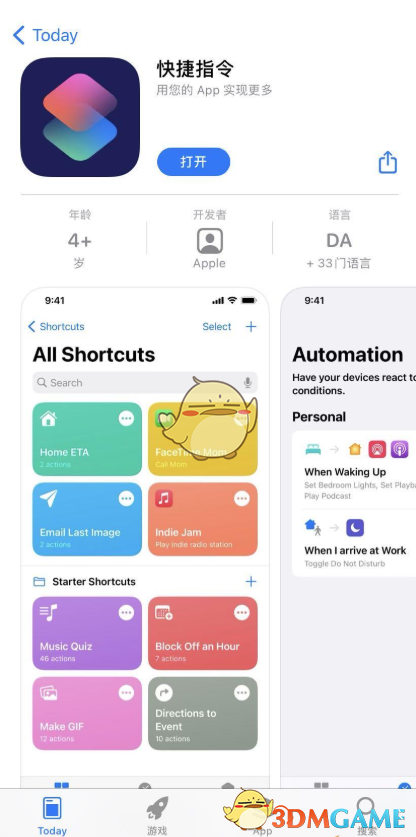
2、在系统设置中找到快捷指令
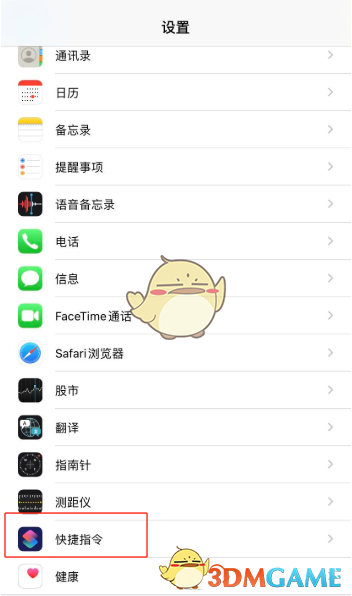
3、然后打开允许不受信任的快捷指令。(打开之前需要先运行一次快捷指令)
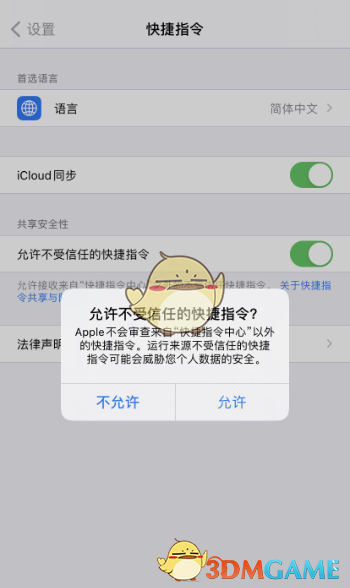
4、打开icloud中的yoho提示音,并点击获取捷径。(将会自动跳转至快捷指令)
链接:https://www.icloud.com/shortcuts/32cc468b668142c39b16a65759dd44c8(复制打开)
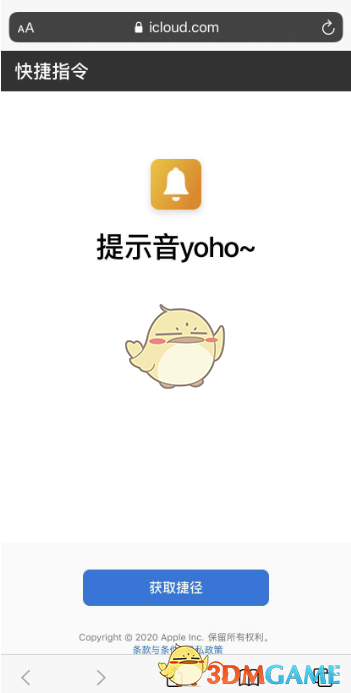
5、点击添加不受信任的快捷指令
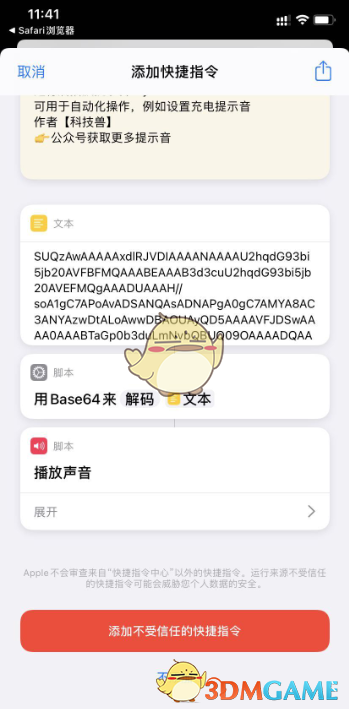
6、打开快捷指令,按照顺序点击自动化->创建个人自动化->充电器
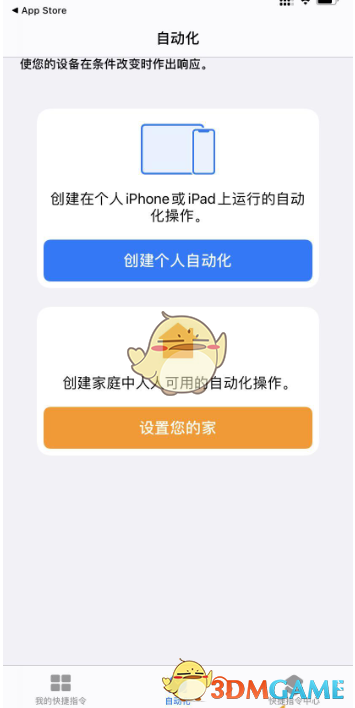
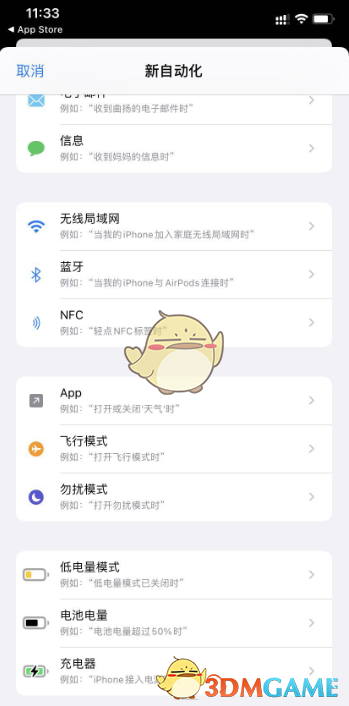
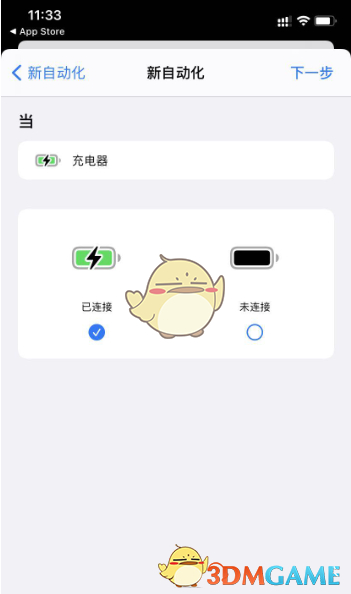
7、点击添加操作,点击图中的app选项,选择快捷指令
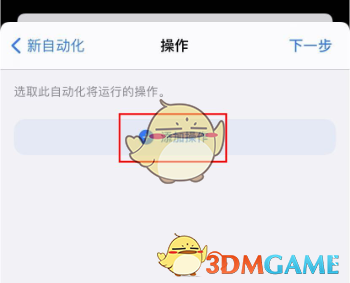
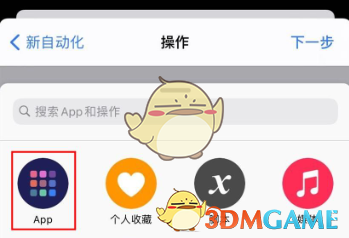
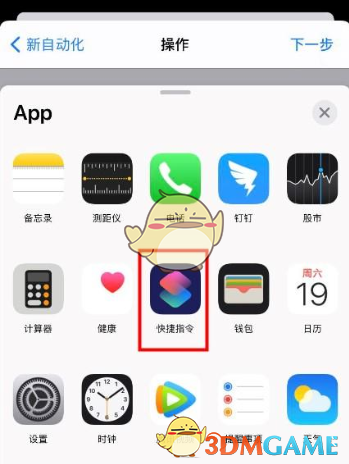
8、选择运行快捷指令,再次点击快捷指令,选择提示音yoho,点击下一步
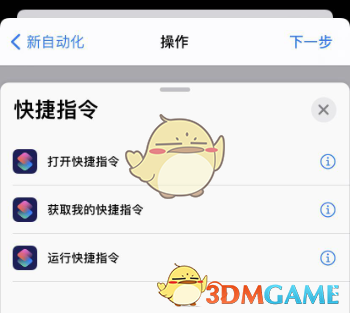
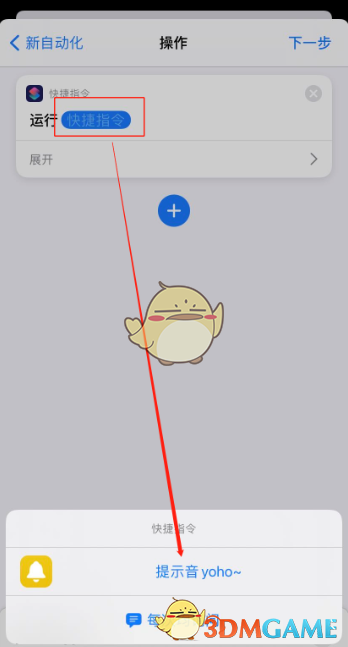
9、去掉运行前询问的选择,当你冲上电时就会自动运行yoho快捷方式啦!
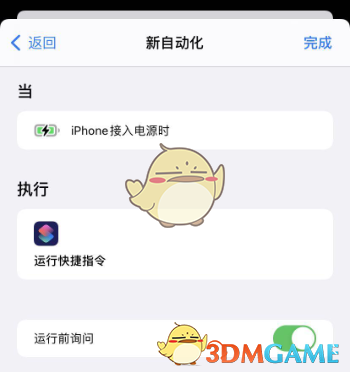
以上就是《iPhone》充电提示音设置教程全部内容了,希望对大家有帮助!更多内容请关注攻略库
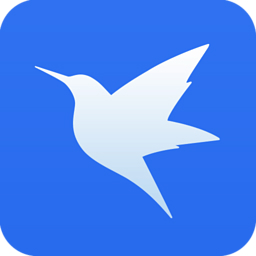












发表评论 取消回复